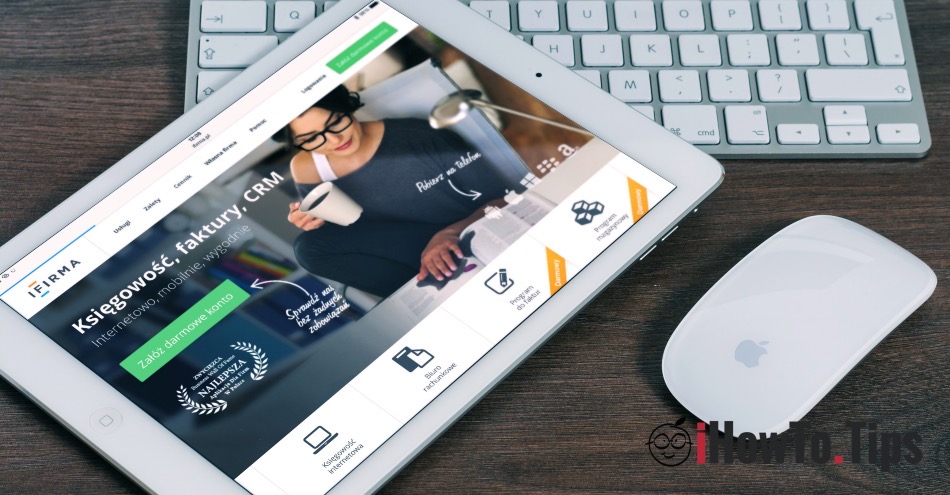Apple έχει αναπτυχθεί πολύ τα τελευταία χρόνια γενιές του iPad, και για παραγωγικότητα σε ορισμένες περιοχές έχουν γίνει πιο χρήσιμα από έναν υπολογιστή ή φορητό υπολογιστή.
Ένα iPad μπορεί να χρησιμοποιηθεί για ολοκληρωμένες εργασίες και όταν έχει α ποντίκι ή trackpad συνδεδεμένο, η εργασία γίνεται πολύ εύκολη.
Με iOS 13, Apple Ξεκίνησε η ξεχωριστή ανάπτυξη του λειτουργικού συστήματος για το iPad. Το ονομαζόμενο σύστημα iPadOS βασίζεται σε όλα iOS, αλλά περιέχει ορισμένες λειτουργίες αφιερωμένες σε tablet iPad.
Ένα πολύ σημαντικό χαρακτηριστικό αυτό Apple τονίζεται στις τελευταίες ενημερώσεις, είναι η υποστήριξη για ποντίκι και trackpad.
Εάν έχετε ένα Magic Mouse ή Trackpad συνδεδεμένο με το iPad, μπορείτε να το κάνετε προσαρμοσμένες ρυθμίσεις για ταχύτητα κίνησης του δρομέα ή αλλάξτε την κατεύθυνση κύλισης από "φυσικό" σε "αφύσικο".
Σε σύγκριση με άλλες πλατφόρμες όπως Windows ή Android, Apple χρησιμοποιεί από προεπιλογή την αντίστροφη κατεύθυνση της κύλισης. Εάν είναι ενεργοποιημένο Windows, κατά την κύλιση σε μια ιστοσελίδα, θα παρακολουθεί την κίνηση των δακτύλων σας στο trackpad ή Magic Mouse, σε συσκευές με macOS, iOS ή iPadOS, η κίνηση θα αντιστραφεί.
Αυτή η αλλαγή κατεύθυνσης μπορεί να προκαλέσει σύγχυση στους χρήστες που είναι συνηθισμένοι σε μη λειτουργικά συστήματα.Apple.
Ευτυχώς, και τα δύο σε όλα τα λειτουργικά συστήματα Apple, ο χρήστης μπορεί να επιλέξει να αλλάξει την κατεύθυνση κύλισης από "φυσικό" (προεπιλογή Apple) αφύσικο για το σύστημα, ιστοσελίδες, έγγραφα.
Πώς να αλλάξετε την κατεύθυνση κύλισης στο iPad - Φυσικό / Αφύσικο
1. Πρέπει πρώτα να έχουμε ένα ποντίκι / Magic Mouse ή trackpad. Η σύνδεση γίνεται μέσω Bluetooth.
2. Συγχώνευση στο "Settings"→"General"→"Trackpad & Mouse".
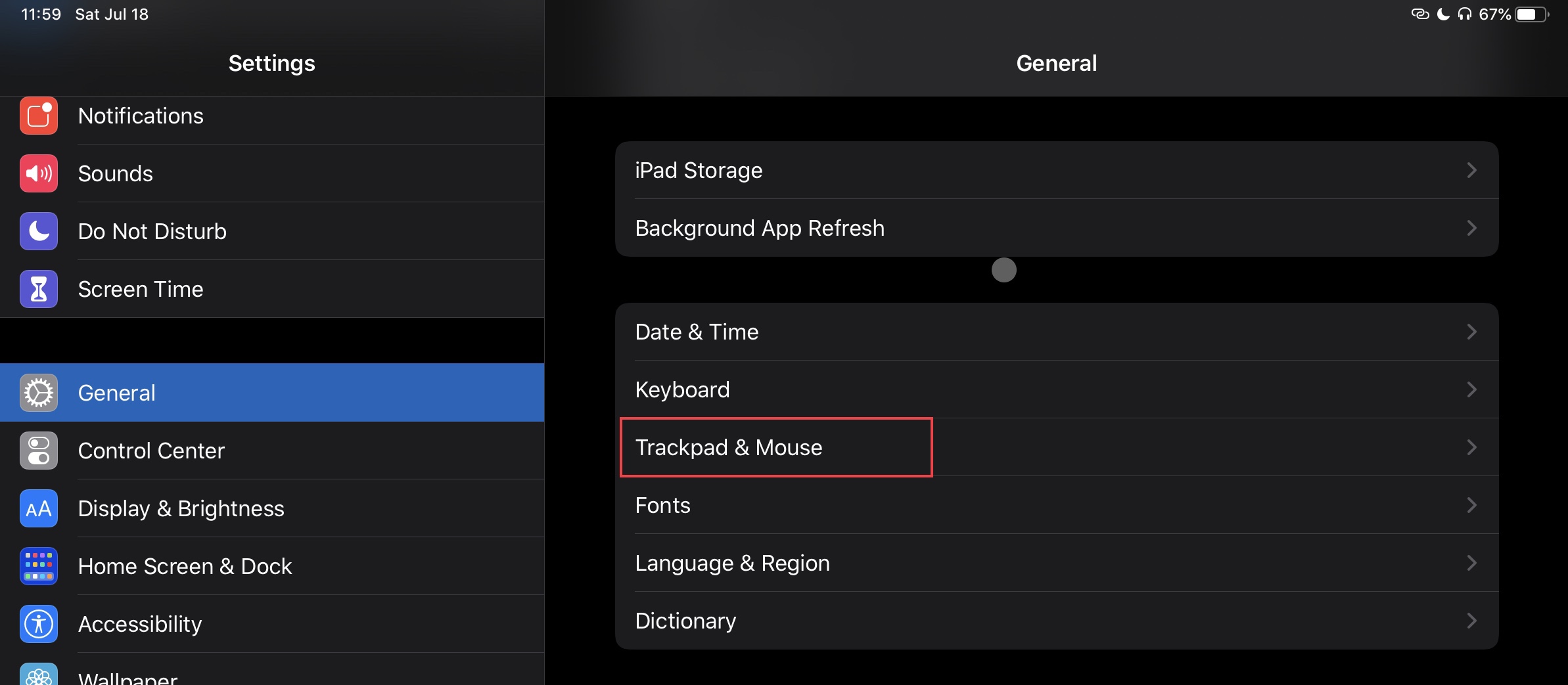
3. Από τις ρυθμίσεις "Trackpad & Mouse"Μπορούμε να αλλάξουμε την κατεύθυνση κύλισης από" φυσικό "σε" αφύσικο "απλώς καταργώντας την επιλογή και στην κορυφή αλλάζουμε την ταχύτητα του δρομέα του ποντικιού / του trackpad.
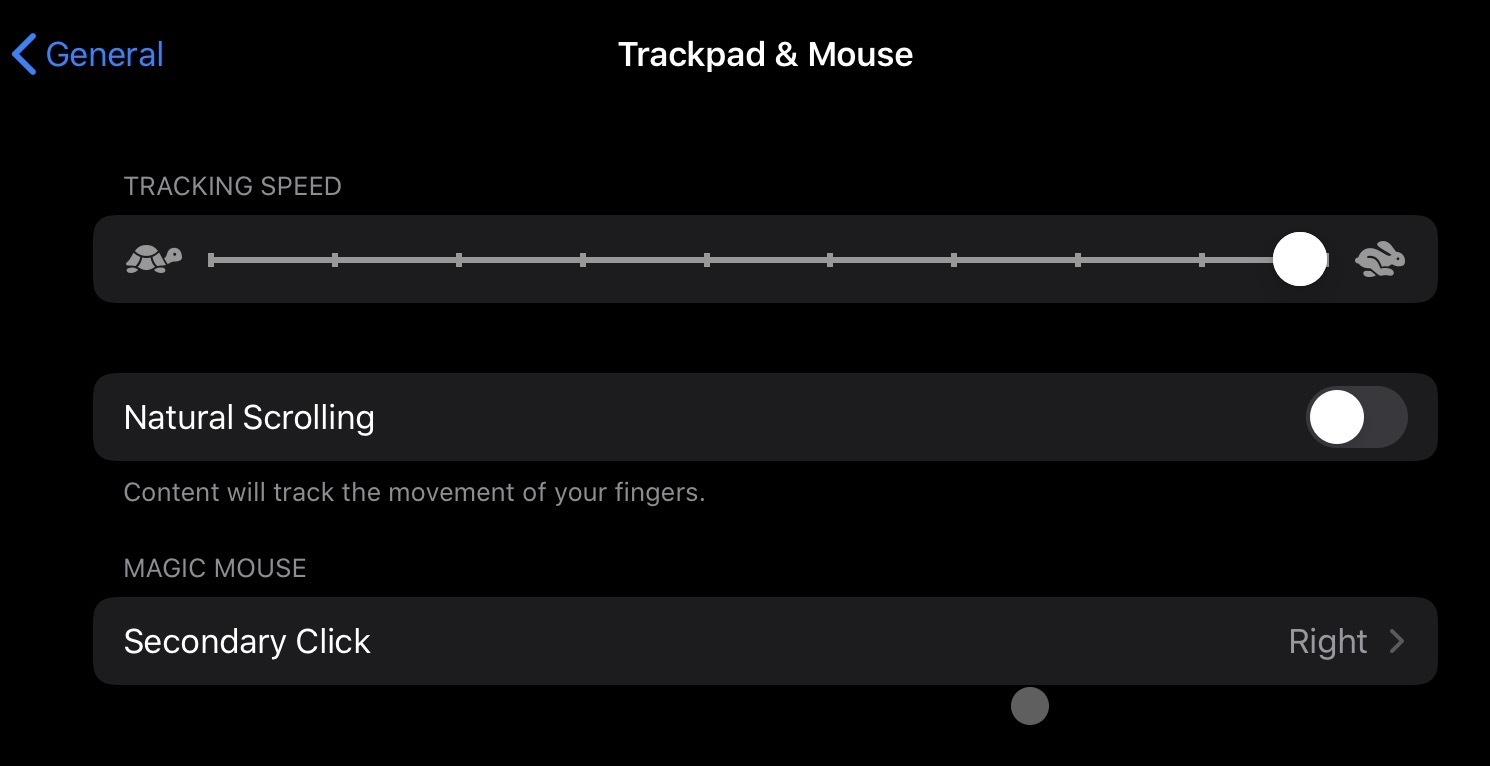
Επίσης από εδώ μπορούμε να ορίσουμε το δευτερεύον κλικ (δεξί κλικ) για Magic Mouse.
Για μια καλή εμπειρία, είναι απαραίτητο να έχετε την τελευταία έκδοση του iPadOS 13 ή νεότερη έκδοση.
Υποστήριξη για πληκτρολόγηση si trackpad προστέθηκε με iPadOS 13.